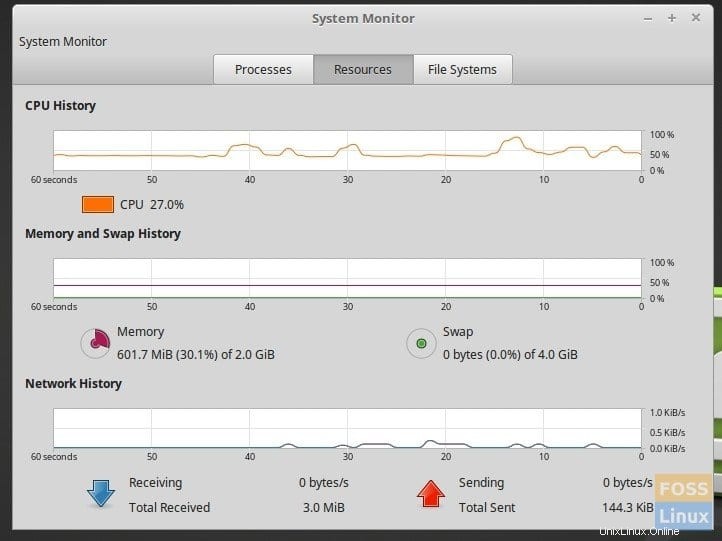Oddíl SWAP je základní funkcí pro dosažení nejlepšího výkonu a stability, zejména v počítači s menší pamětí RAM. Stručně řečeno, SWAP prostor je jako přidání RAM, ale ne fyzické, ale alokace určitého množství místa na pevném disku jako RAM – jako virtuální RAM!
Vytvořit soubor SWAP má smysl pro ty, kdo provozují aplikace náročné na zdroje, jako jsou videokonvence, virtuální počítače atd. Nechcete, aby došlo k přetečení paměti RAM a systém přestal reagovat. Je možné, že jste původně předpokládali, že nepotřebujete SWAP, a dokončili jste instalaci Ubuntu/Linux Mint, ale nyní jste zjistili, že potřebujete také SWAP.
Žádný strach, pro přidání oddílu SWAP nemusíte znovu instalovat celý operační systém. SWAP můžete přidat kdykoli.
Vytvoření oddílu SWAP v Ubuntu, Linux Mintu a derivátech
ZPŮSOB 1:Cesta z terminálu z příkazového řádku (nejrychlejší způsob!)
KROK 1:Prvním krokem je zkontrolovat, zda náhodou není ve vašem PC vytvořen nějaký SWAP oddíl. Použijte příkaz „swapon“:
sudo swapon --show
Zadejte heslo uživatele root. Pokud nevidíte žádný výstup, znamená to, že SWAP neexistuje.
KROK 2:Dále se podívejme na aktuální strukturu oddílů na pevném disku vašeho počítače. Použijte příkaz „df“:
df -h
Měli byste vidět strukturu oddílů jako tu, kterou jsem získal ve svém testovacím počítači.
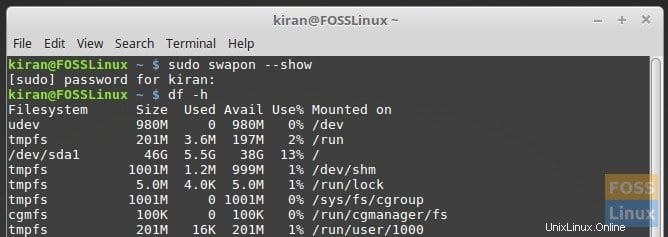
KROK 3:Nyní je čas vytvořit soubor SWAP. Ujistěte se, že máte na pevném disku dostatek místa. Je otázkou preferencí, jakou velikost SWAP potřebujete.
Obvykle je dobré mít dvakrát tolik RAM, než je vaše RAM pro velikost SWAP. Ale můžete dokonce pokračovat s přesně tolik, kolik je vaše RAM – vaše volba.
V tomto příkladu jsem zvolil dvojnásobek RAM. Mám svůj testovací počítač s pamětí 2 GB. Nastavím tedy 4 GB jako SWAP. Spusťte následující příkaz. Použijte své číslo místo 4:
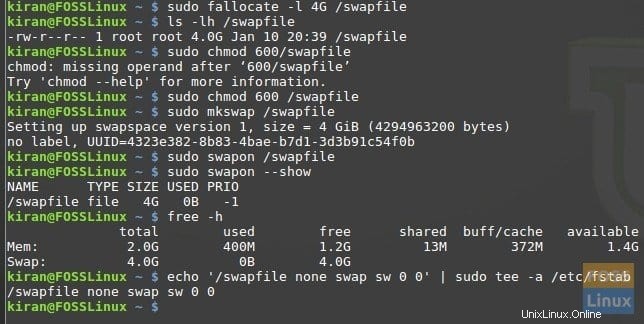
sudo fallocate -l 4G /swapfile
KROK 4:Vytvoří se soubor SWAP. Udělme mu oprávnění pouze root.
sudo chmod 600 /swapfile
KROK 5:Označte soubor jako SWAP space:
sudo mkswap /swapfile
KROK 6:Nakonec povolte SWAP.
sudo swapon /swapfile
KROK 7:Nyní můžete pomocí stejného příkazu swapon zkontrolovat, zda je vytvořen SWAP.
sudo swapon --show
KROK 8:Také znovu zkontrolujte konečnou strukturu oddílu.
free -h
KROK 9:Jakmile je vše nastaveno, musíte soubor SWAP nastavit jako trvalý, jinak SWAP po restartu ztratíte. Spusťte tento příkaz:
echo '/swapfile none swap sw 0 0' | sudo tee -a /etc/fstab
A je to! Ukončete terminál.
Můžete spustit nástroj ‚Monitor systému‘ a zkontrolovat stav SWAP. Mělo by to být povoleno!
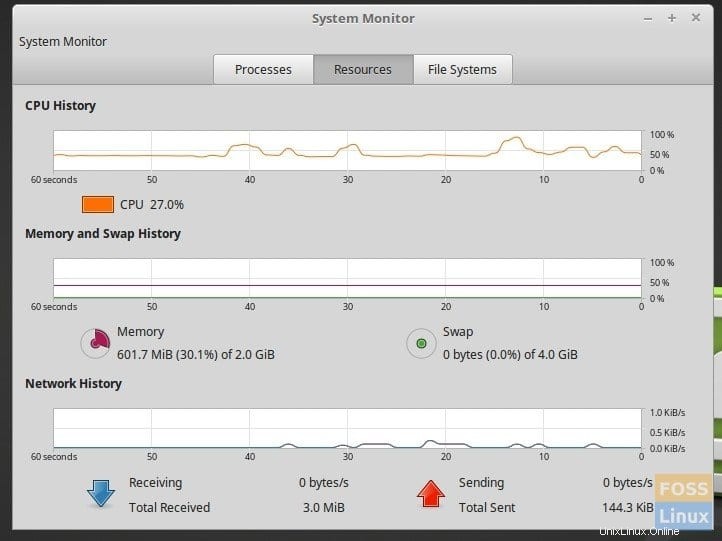
METODA 2:Způsob GUI pomocí GParted
KROK 1:První věc, kterou byste měli vědět, než něco uděláte, je zjistit velikost SWAPu. Obvykle je dobré mít dvakrát tolik, než je vaše RAM. Ale můžete dokonce pokračovat s přesně tolik, kolik je vaše RAM – vaše volba. V tomto příkladu jsem zvolil dvojnásobek RAM. Mám svůj testovací počítač s pamětí 2 GB. Nastavím tedy 4 GB jako SWAP.
KROK 2:Jakmile zjistíte velikost prostoru SWAP, je čas vytvořit oddíl této velikosti. Zde musíte být opatrní. Jakékoli pochybení zde může znamenat významnou ztrátu dat! Začátečníkům bych tedy před pokračováním doporučil zálohovat svá data na externí pevný disk.
Oddíl můžete vytvořit několika způsoby, ale doporučuji GParted, bezplatný software pro potřeby rozdělení a formátování, který je k dispozici v softwarovém centru Ubuntu/Linux Mint/elementary OS. Protože ale nemůžete změnit velikost a vytvořit nový oddíl na aktivním oddílu, na kterém aktuálně používáte Linux, doporučuji vám vytvořit disk GParted Live USB a vrátit se k tomuto návodu k dalšímu kroku. Případně můžete použít také USB disk Ubuntu nebo Linux Mint Live, protože je dodáván s GParted.
KROK 3:Spusťte počítač do jednotky GParted Live USB. Uživatelé živého USB Ubuntu/Linux Mint musí po spuštění na živé ploše spustit GParted.
KROK 4:V okně GParted vyberte oddíl, jehož velikost chcete změnit. Klikněte na něj pravým tlačítkem a vyberte „Změnit velikost“.
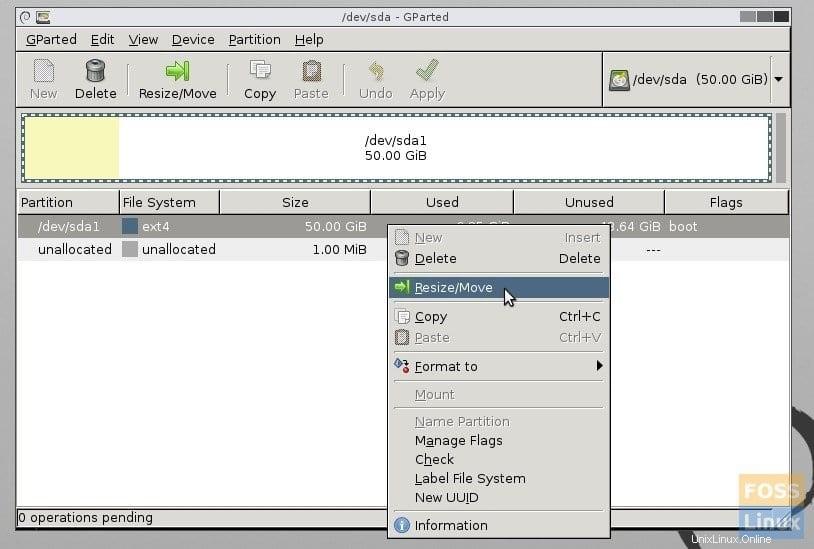
KROK 5:Můžete přetáhnout rámeček a změnit velikost oddílu. Nebo zadejte velikost SWAPu v MB do pole „Sledování volného místa (MiB). Například jsem přidal 4000 pro označení oddílu o velikosti 4 GB.
Změna velikosti aktuálního oddílu automaticky vytvoří „nepřidělený“ nový oddíl, který bude oddílem SWAP. Upozorňujeme, že akce, které nyní na GParted provádíte, se neprojeví okamžitě. Zpracuje všechny příkazy jako dávkový proces, když jej spustíte. Ale to je konečně. Postupujte následovně.
KROK 6:Uvidíte nepřidělený souborový systém velikosti, kterou jste vytvořili. Klikněte na něj pravým tlačítkem a vyberte „Nový“. V kontextové nabídce vyberte ‚Systém souborů‘ jako ‚linux-swap‘. Pro snadnější identifikaci můžete do pole Štítek zadat „SWAP“.
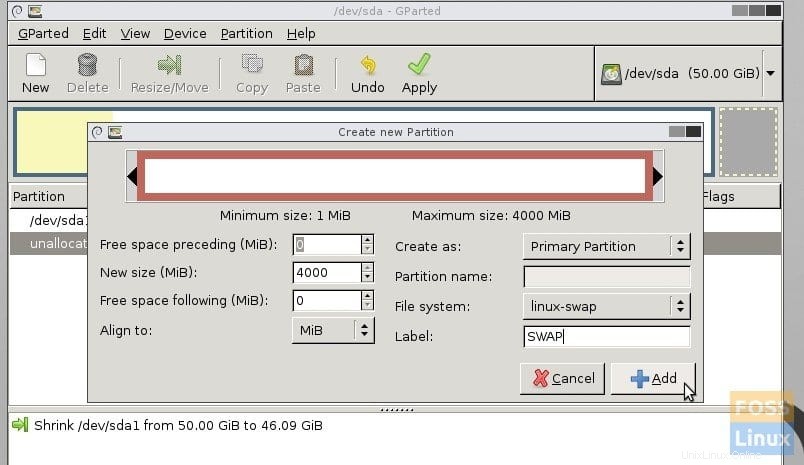
KROK 7:Klikněte na „Přidat“.
KROK 8:Klikněte na „Použít“. Nyní GParted zmenší oddíl a poté přidá nový oddíl SWAP.
KROK 9:Po dokončení operací klikněte na ‚Zavřít‘.
KROK 10:Nyní byste měli vidět nový oddíl Linux-Swap, který jste vytvořili.
KROK 11: Jakmile je vše nastaveno, musíte soubor SWAP nastavit jako trvalý, jinak SWAP po restartu ztratíte. Vyberte SWAP a poté klikněte na ‚Oddíl‘> ‚Swapon‘. Měli byste vidět přidaný zámek.
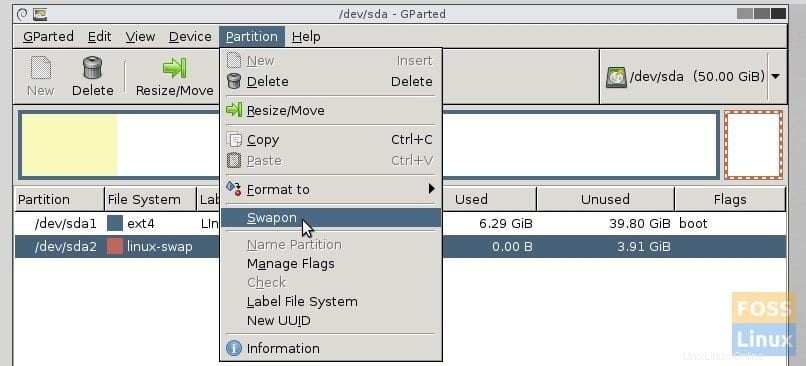
KROK 11:Zavřete GParted a klikněte na tlačítko ‚Exit‘ na ploše GParted a poté restartujte systém Linux.
Váš systém Linux automaticky rozpozná oddíl SWAP, který jste vytvořili! nemusíte dělat nic. Zda je SWAP aktivní, můžete potvrdit v „Monitoru systému“.
Spusťte „System Monitor“, který je standardně součástí Ubuntu a Linux Mint (uživatelé základních OS jej musí nainstalovat z AppCenter) a zkontrolujte kartu zdrojů. Měli byste vidět SWAP aktivní.